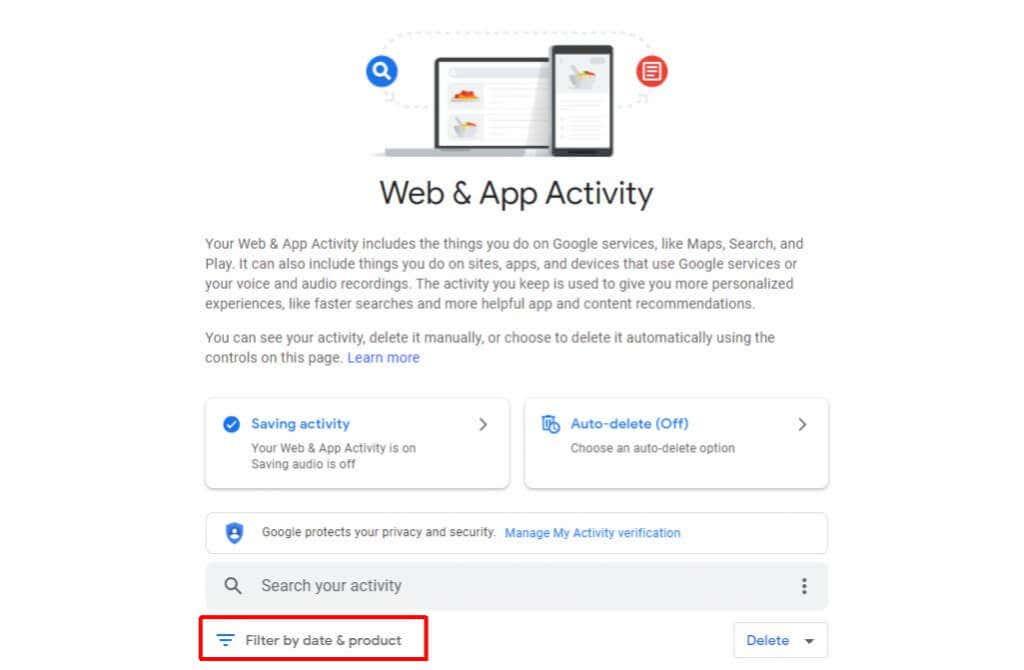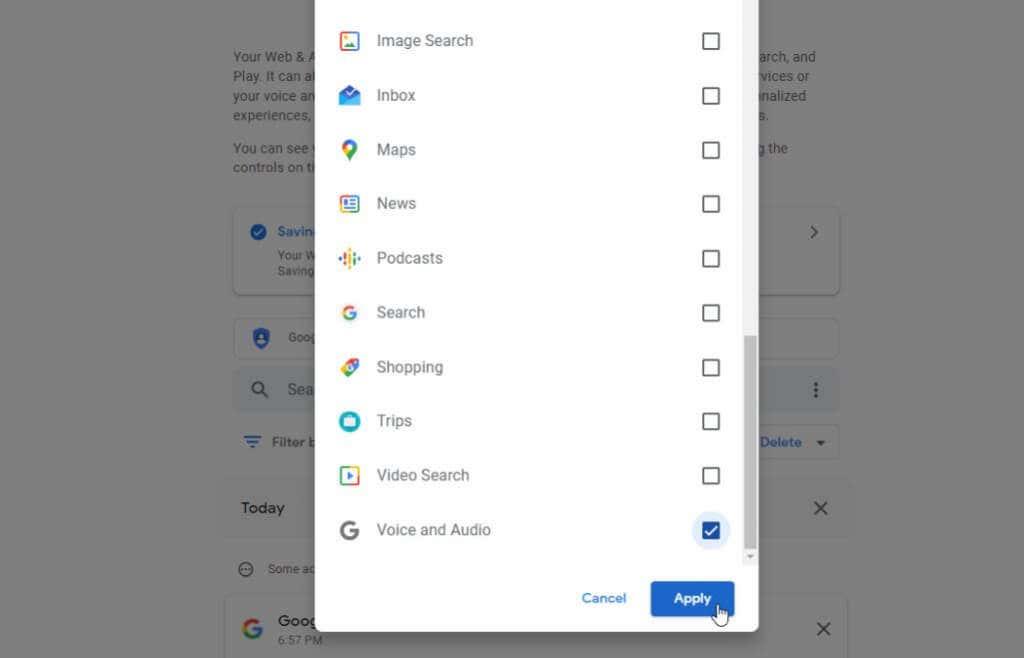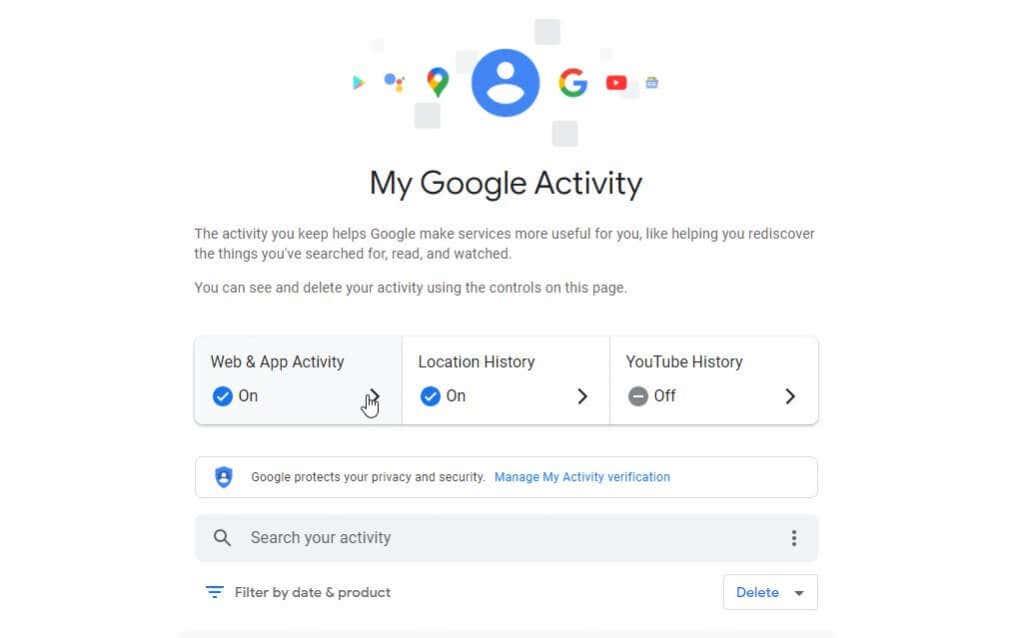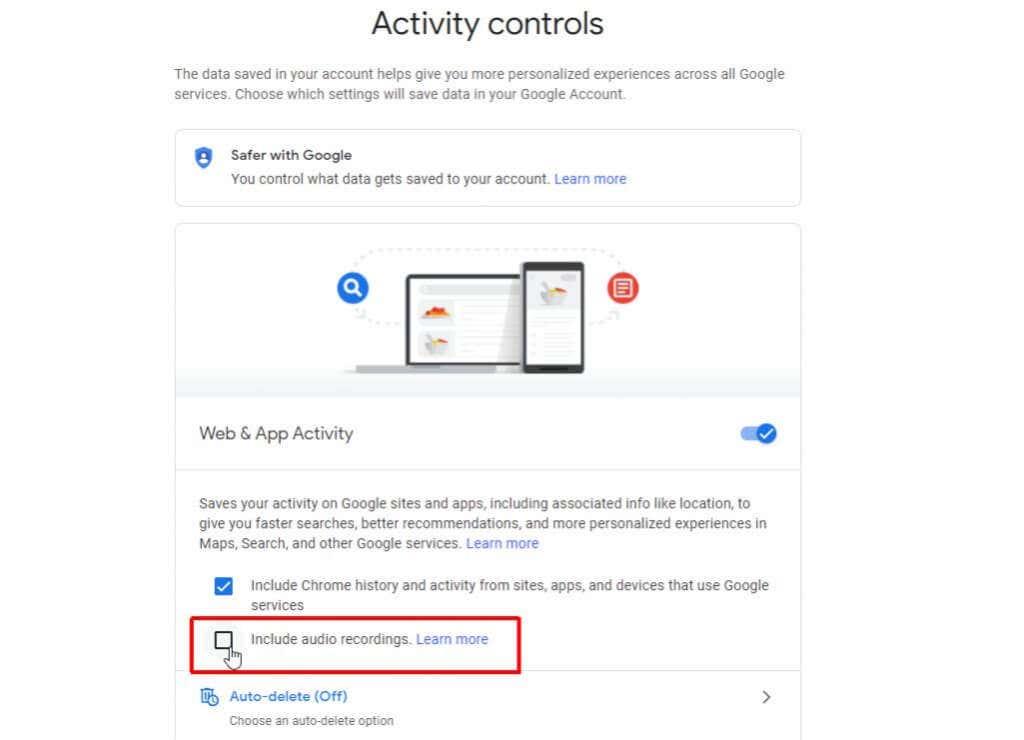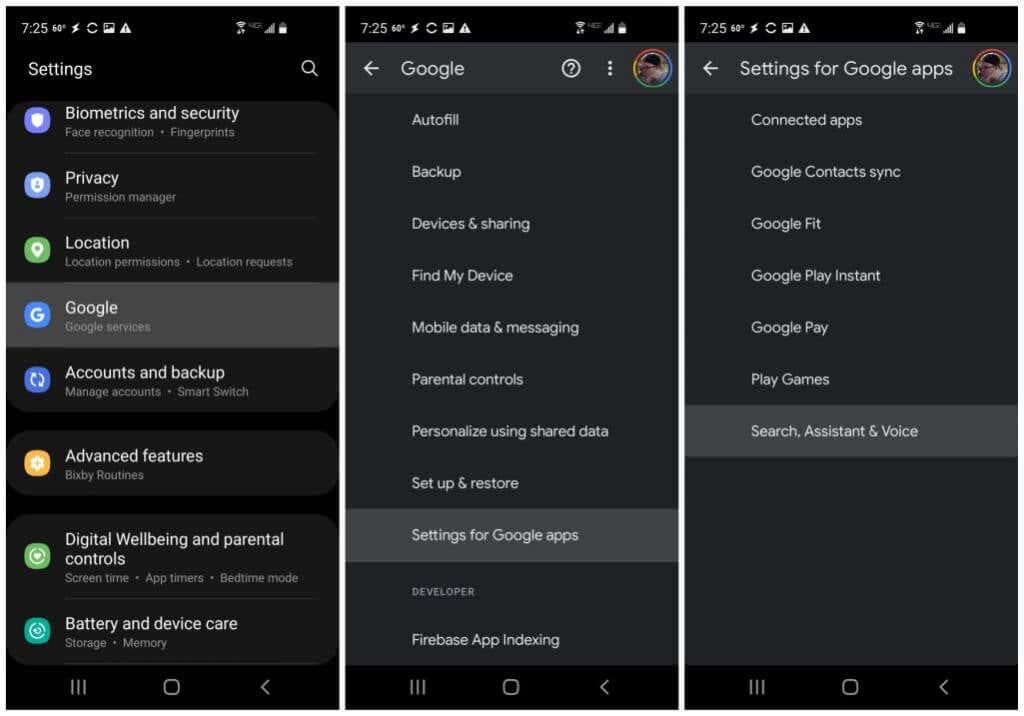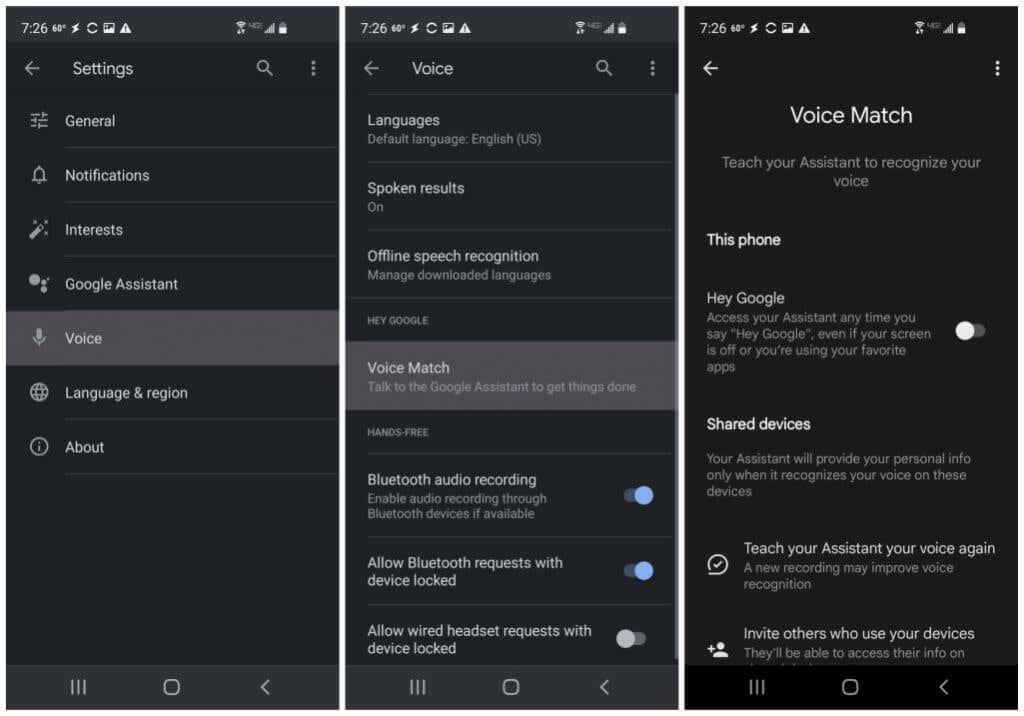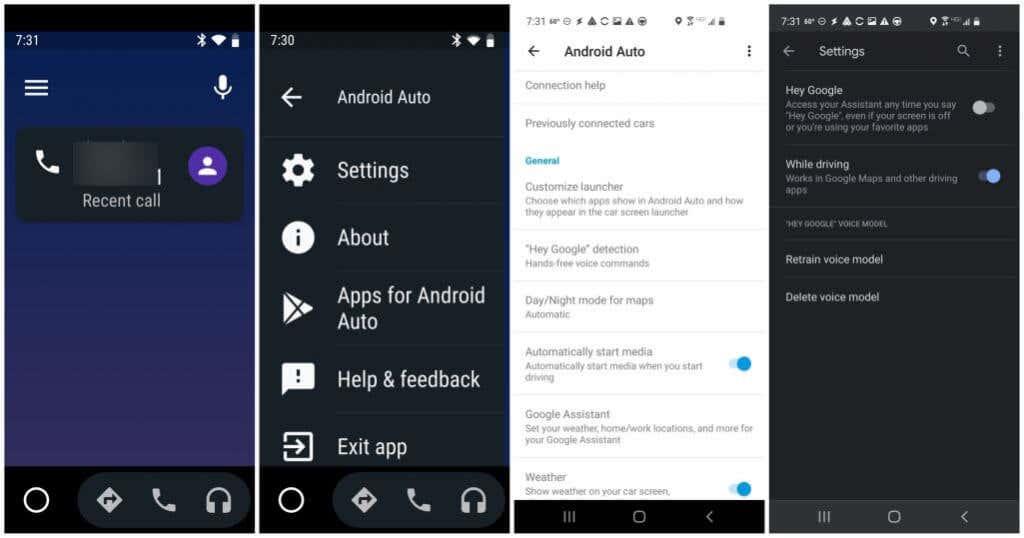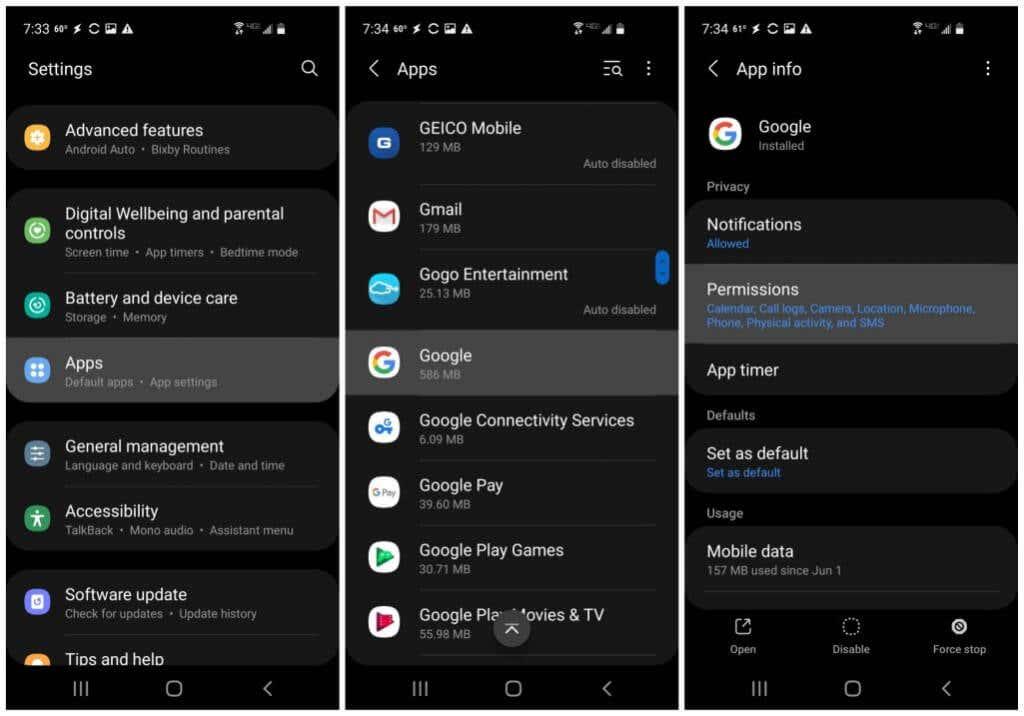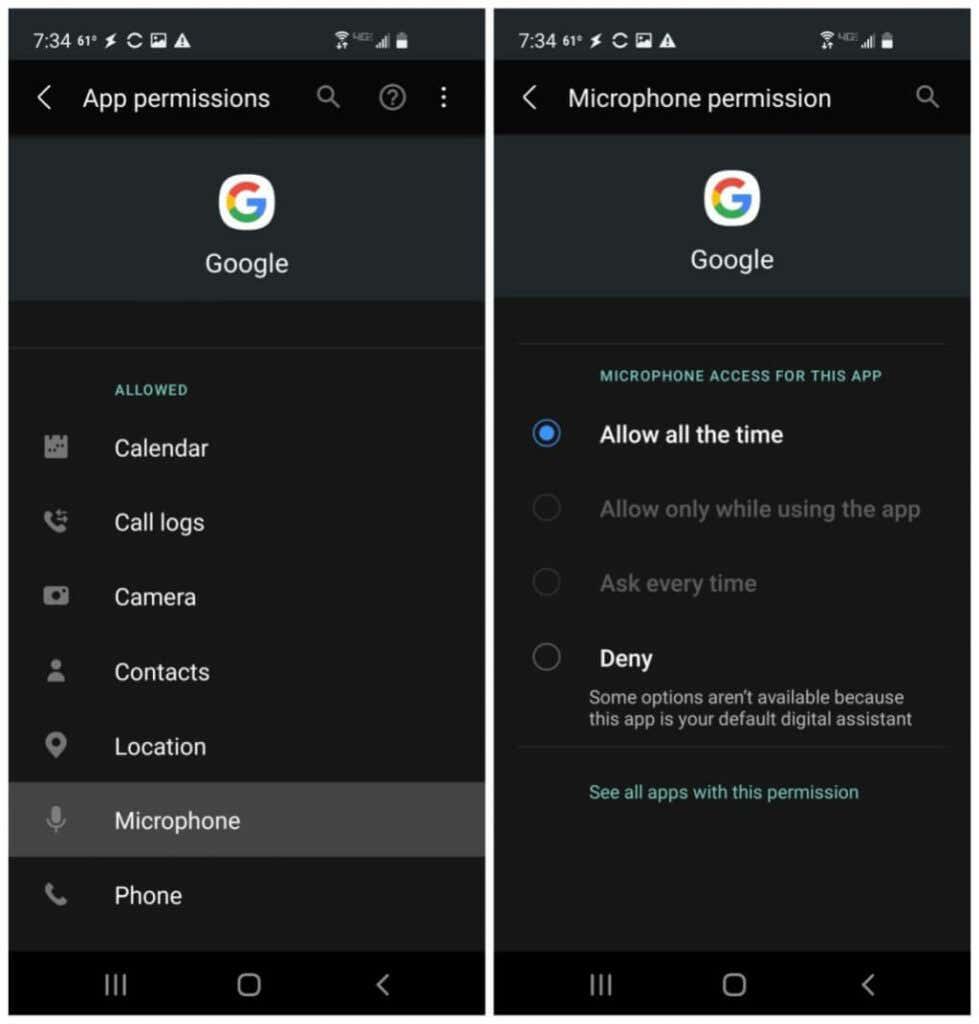Embora seja conveniente dar comandos de voz ao seu telefone e fazer com que ele responda automaticamente, essa conveniência vem com grandes compensações de privacidade. Isso significa que o Google precisa ouvi-lo constantemente por meio de seu microfone para saber quando responder.
Se a ideia de conversas da privacidade de sua casa ou trabalho sendo transmitidas para uma empresa pela internet lhe causa alguma preocupação, você não está sozinho. Felizmente, você ainda tem controle sobre sua conta do Google e seu dispositivo. E existem maneiras de atualizar ambos para impedir que o Google o ouça constantemente.

Como o Google está ouvindo você
Se você se surpreende com o fato de o Google estar sempre ouvindo você, o Google oferece motivos aceitáveis para manter o microfone do seu dispositivo móvel aberto.
- O recurso OK Google em seu telefone precisa reconhecer as palavras "ok Google" quando você as pronuncia.
- O Assistente do Google precisa reconhecer sempre que você pede ajuda.
- O Google Maps precisa ativar o reconhecimento de voz sempre que você disser “ Ei, Google ”.
- O Android Auto também ativa o reconhecimento de voz quando você diz “Hey Google”.
Isso pode tornar legal ouvir você, mas para muitas pessoas ainda é inaceitável. E o Google faz isso fazendo com que você “aprove” a escuta ativa ao instalar esses aplicativos. A maioria das pessoas presta pouca atenção às permissões que estão fornecendo a esses aplicativos.
Onde estão minhas gravações do Google?
Você pode ver o que o Google ouviu acessando as gravações do Google em sua conta.
1. Em seu navegador da web, visite Google My Activity e verifique se você está conectado à sua conta do Google. Role para baixo até a seção Atividade na Web e de aplicativos e selecione Gerenciar atividade . Em seguida, selecione Filtrar por data e produto .
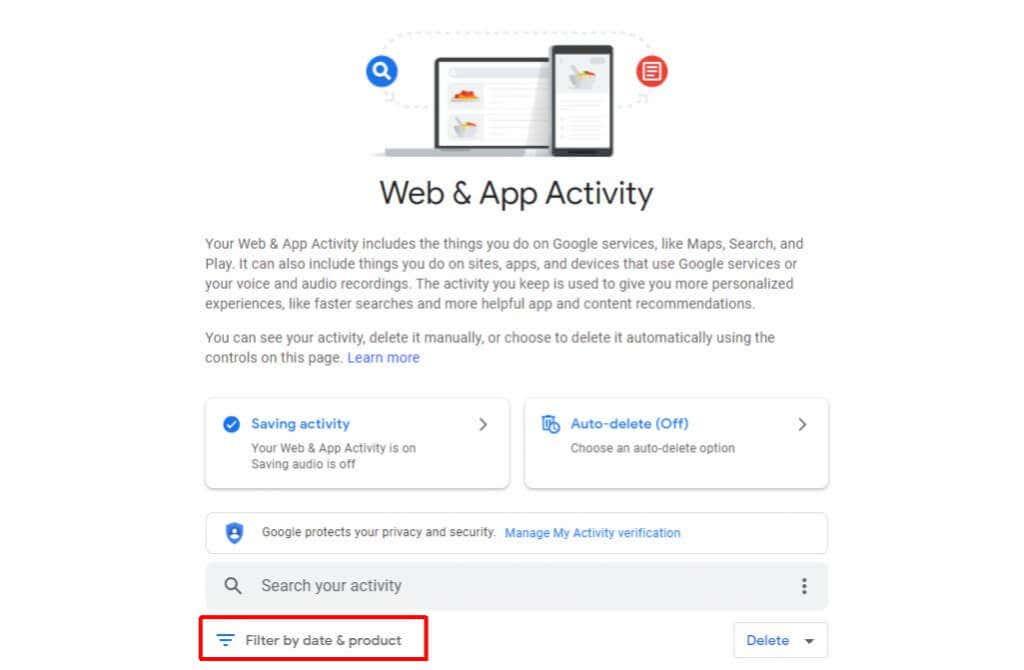
2. Isso abrirá uma caixa de filtro com uma lista de opções. Role até a parte inferior e marque a caixa de seleção ao lado de Voz e áudio . Selecione Aplicar .
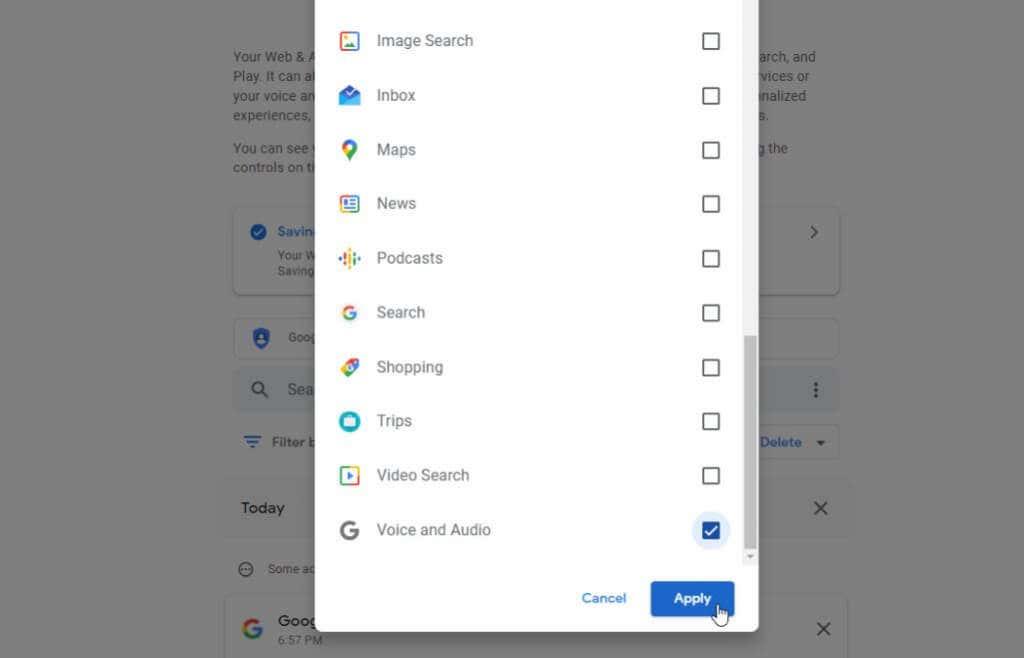
Isso filtrará seu histórico de atividades apenas para as gravações de voz e áudio que o Google capturou.
Como impedir que o Google ouça você constantemente
Existem várias maneiras de impedir que o Google o ouça constantemente. Uma delas é desativar completamente a escuta ativa em sua conta do Google. No entanto, isso também requer que você confie no Google para parar de ouvir em todos os aplicativos.
A outra abordagem é forçar a escuta ativa a parar e remover permissões para aplicativos do Google. Neste artigo, você aprenderá cada método para poder escolher aquele que, na sua opinião, protege melhor a sua privacidade.
Desative o histórico do Google Voice
A maneira mais fácil de impedir imediatamente que o Google ouça é apenas desativar o salvamento de gravações de áudio em sua Conta do Google.
1. Em seu navegador da web, visite Google My Activity e, no painel direito, selecione Web & App Activity .
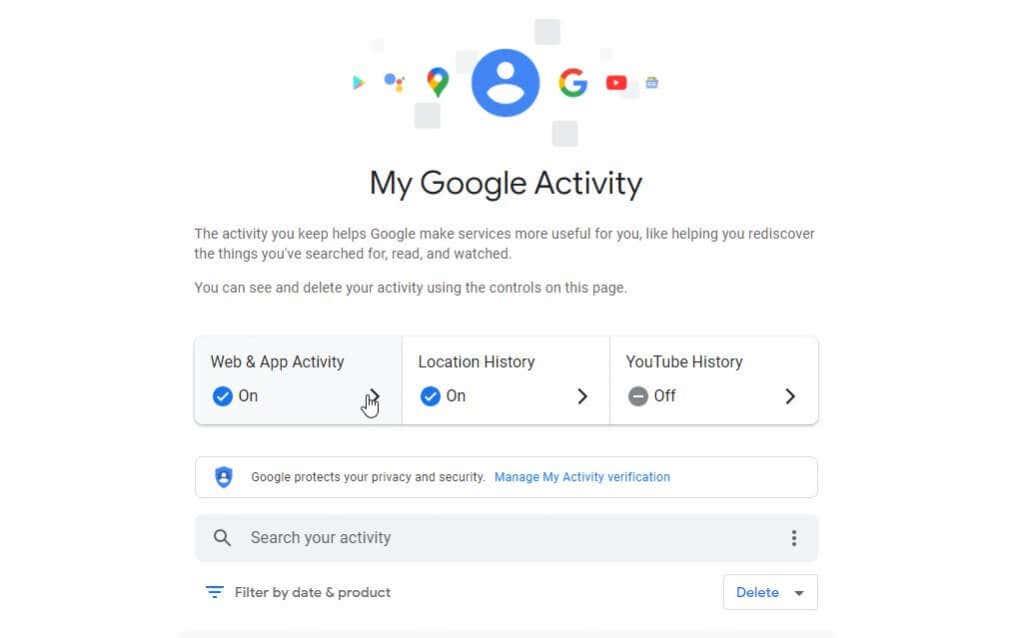
2. Isso abrirá a página Atividade na Web e de aplicativos. Desmarque a caixa de seleção ao lado de Incluir gravações de áudio .
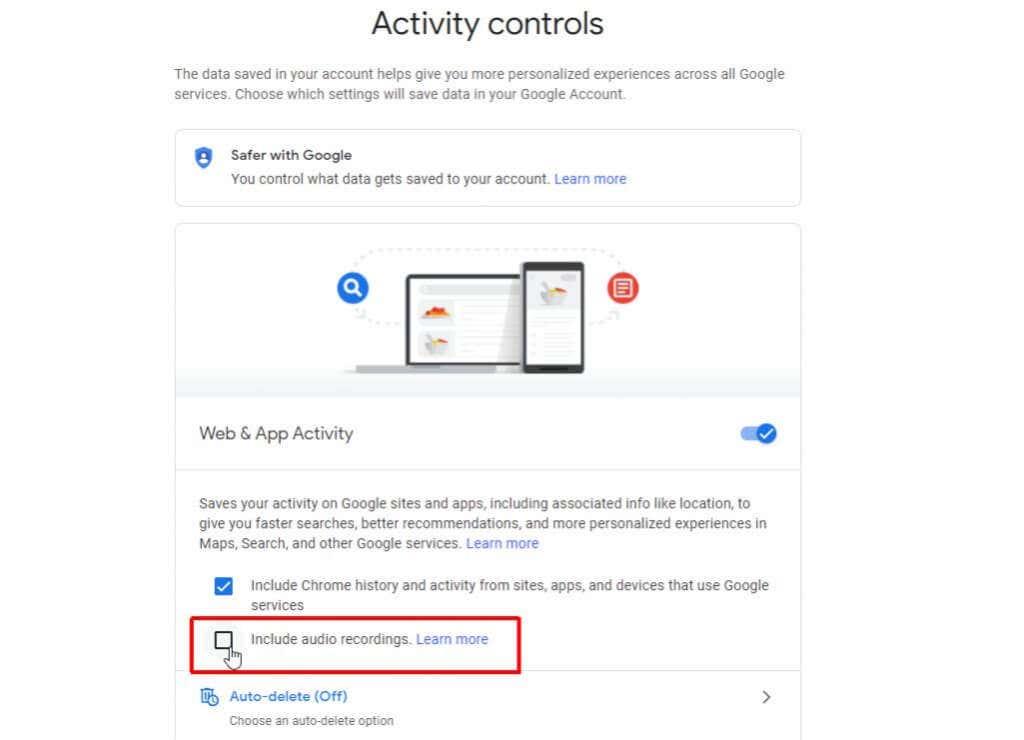
Uma vez desativado, todos os comandos de voz que você emitir para o Google Assistant, Google Search ou Google Maps não serão conectados à sua conta do Google.
Observação : isso significa apenas que as gravações recebidas não serão salvas. Isso não significa que o Google não esteja sempre ouvindo você. Para desativar todas as escutas do lado do Google, você precisa tomar medidas mais drásticas, conforme detalhado abaixo.
Impedir que o Google Assistente ouça você
O aplicativo principal que ouve você com mais frequência é o Google Assistant. Este aplicativo está pronto para responder à sua declaração, "OK Google".
Você pode desativar o uso do microfone por este aplicativo para ouvi-lo o tempo todo.
Para fazer isso:
1. Abra o menu Configurações do Android e toque em Google .
2. No menu seguinte, selecione Configurações para aplicativos do Google .
3. Selecione Pesquisa, Assistente e Voz .
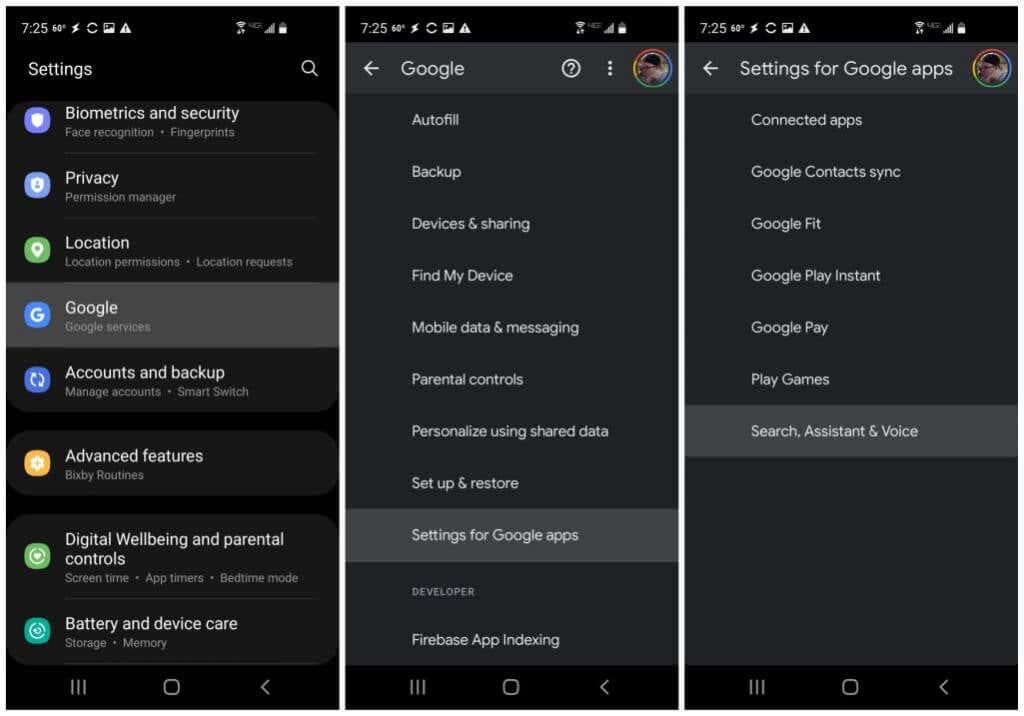
4. No próximo menu Configurações, selecione Voz .
5. No menu Voz, selecione Correspondência de Voz .
6. Na tela Voice Match, desative a chave de alternância à direita de Hey Google .
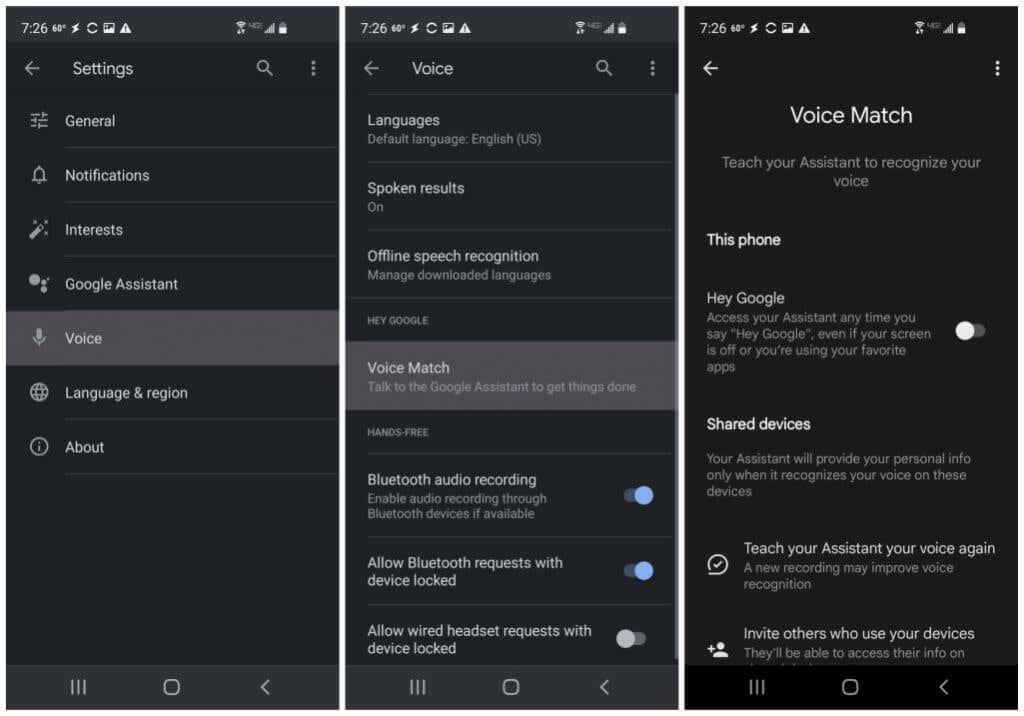
Isso impedirá que o Google Assistant ouça você dizer a frase "Hey Google". Lembre-se de que você terá que tocar manualmente no ícone do microfone no aplicativo Google Assistant para emitir comandos de voz. No entanto, se a privacidade é sua principal preocupação, esse é um pequeno preço a pagar.
Impedir que o Android Auto ouça você
Outro aplicativo que ouve seus comandos de voz é o Android Auto. Há uma configuração oculta neste aplicativo que permite desativar esse recurso para que o aplicativo nem sempre esteja ouvindo você.
1. Inicie o Android Auto (a versão para telas de telefone) e toque no ícone do menu.
2. No menu Android Auto, selecione Configurações .
3. No menu Configurações, selecione Detecção “Hey Google” .
4. Na próxima janela de configurações, desative a chave de alternância à direita de Hey Google .
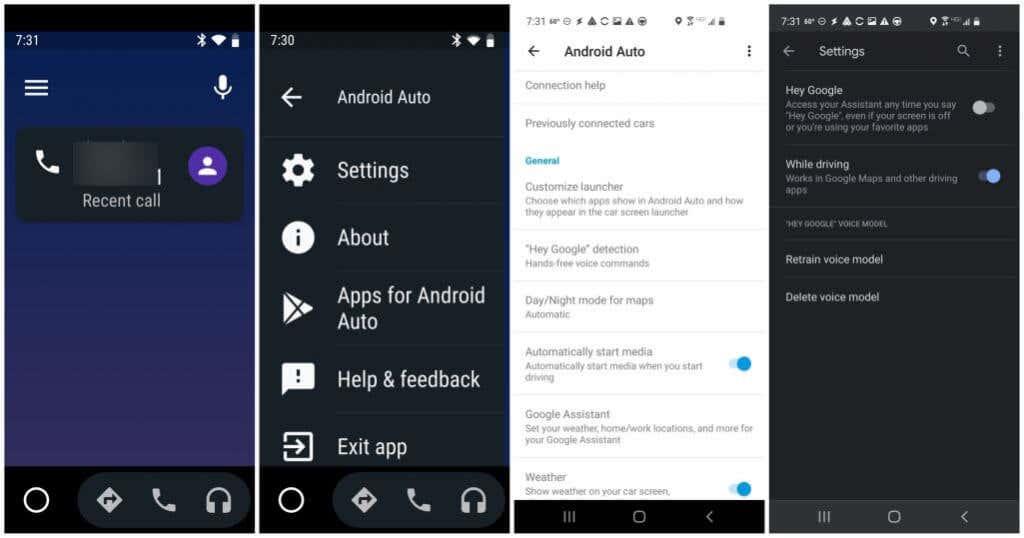
Isso desativará o monitoramento constante do Android Auto quando você disser "Ok Google". Novamente, lembre-se de que você precisará iniciar comandos manualmente no Android Auto, pois não poderá mais iniciar comandos apenas com sua voz.
Impedir que o Google Maps ouça você
Se você nunca verificou a configuração do Google Assistant no aplicativo Google Maps em seu telefone, o Google Maps também pode estar ouvindo seus comandos de voz. Você pode desativar esse recurso no aplicativo do Google Maps.
1. Inicie o Google Maps em seu telefone e toque no ícone da foto do seu perfil no canto superior direito para abrir o menu Perfil.
2. Selecione Configurações para abrir o menu Configurações do Google Maps.
3. Toque em Configurações de navegação e, na janela seguinte, selecione Configurações do Google Assistant .
4. Na tela do Modo de direção, certifique-se de que a alternância à direita do Modo de direção esteja desativada.
Isso impedirá que o Google Assistant seja ativado dentro do Google Maps. O aplicativo do Google Maps não o ouvirá, a menos que você toque manualmente no ícone do microfone na tela principal para acionar um comando de voz.
Impedir que o Google App ouça você
Um método final que você pode usar para impedir que o Google ouça você é desativar a escuta no aplicativo do Google em seu telefone.
1. Abra o menu Configurações do Android e selecione Aplicativos .
2. Na lista de aplicativos, role para baixo até o aplicativo Google e toque nele.
3. Na página de informações do Google App, selecione Permissões .
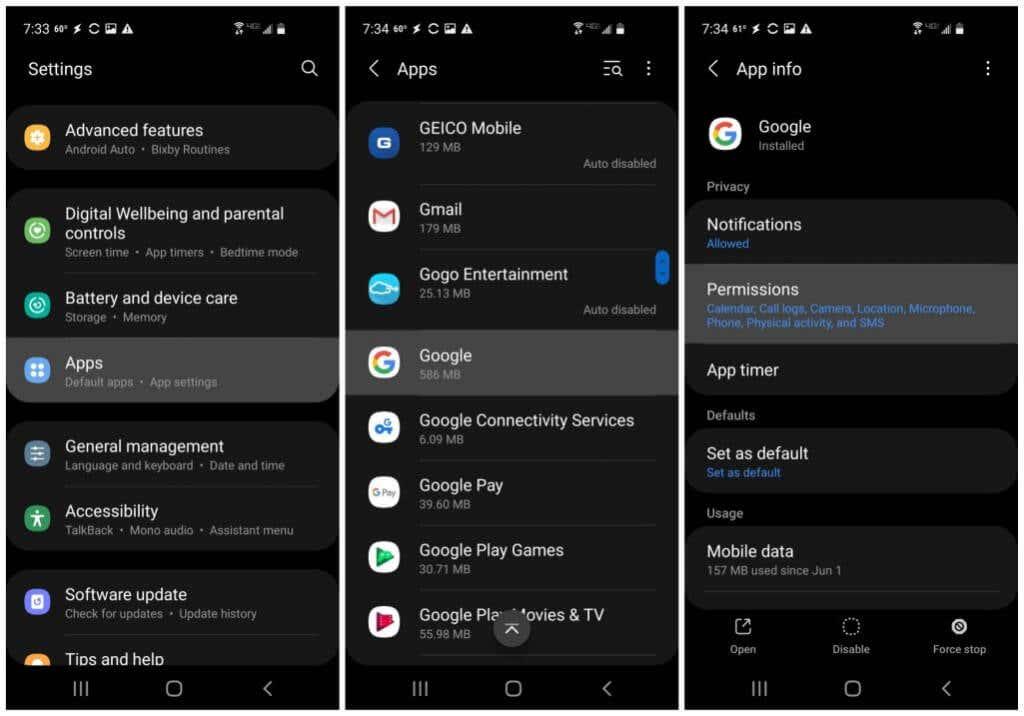
Em seguida, você desativará o acesso ao microfone para o aplicativo do Google, para que não haja como ouvi-lo passivamente por meio do telefone.
4. No menu Permissões do aplicativo, selecione Microfone na lista.
5. Na tela Permissão do microfone, ative o botão de opção Negar .
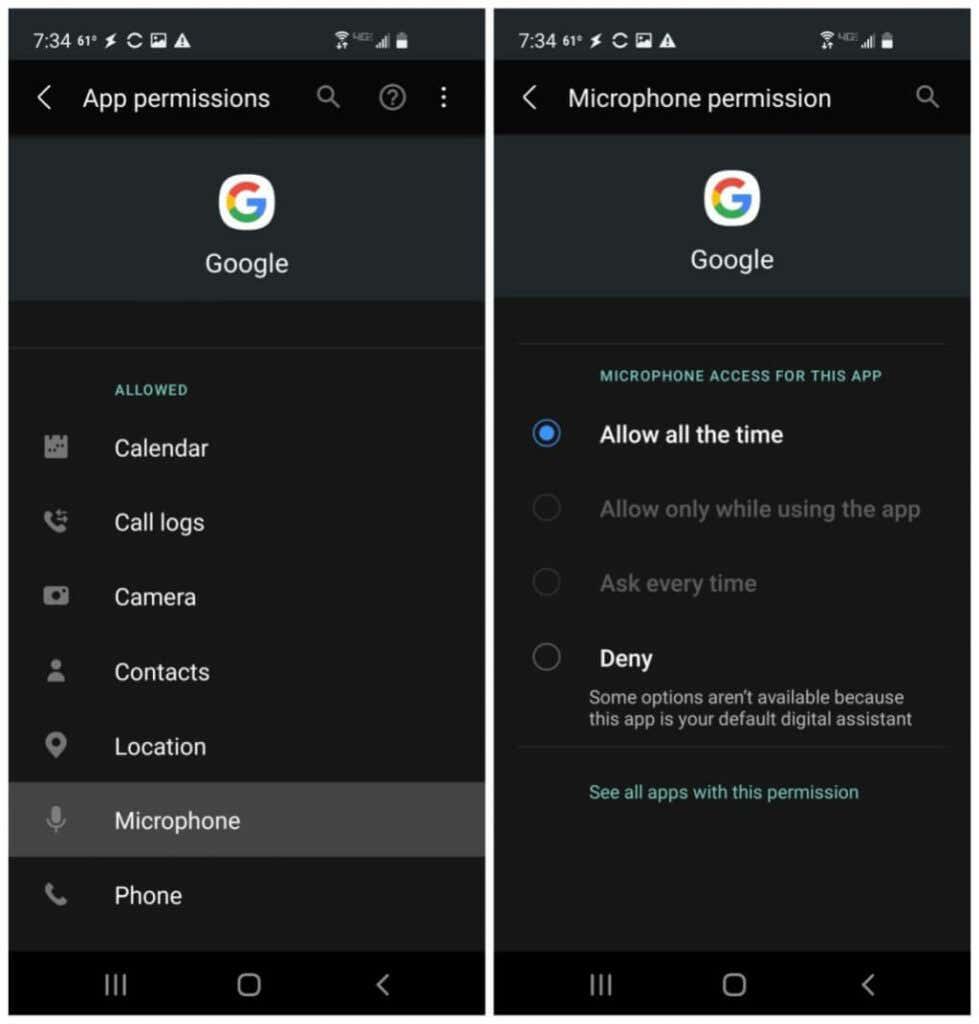
Agora, o Google app não terá acesso ao microfone do seu telefone. Você pode ter certeza de que o Google não poderá ouvi-lo a qualquer momento por meio deste aplicativo.
Mantenha suas conversas privadas do Google
O Google pode não ter nenhuma intenção nefasta com todas as gravações de áudio que está coletando de muitos milhares de usuários. Mas se você realmente não deseja que suas próprias conversas se tornem parte dessa enorme biblioteca de informações de áudio, pelo menos agora você tem um arsenal de ferramentas para fechar essa porta no Google para sempre.